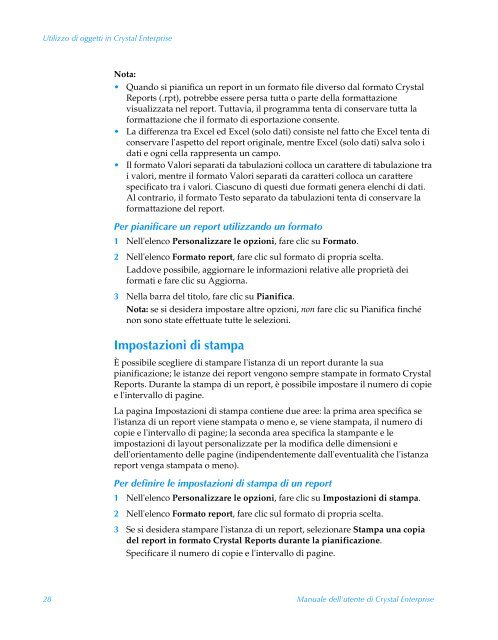Manuale dell'utente di Crystal Enterprise
Manuale dell'utente di Crystal Enterprise
Manuale dell'utente di Crystal Enterprise
Create successful ePaper yourself
Turn your PDF publications into a flip-book with our unique Google optimized e-Paper software.
Utilizzo <strong>di</strong> oggetti in <strong>Crystal</strong> <strong>Enterprise</strong><br />
Nota:<br />
Quando si pianifica un report in un formato file <strong>di</strong>verso dal formato <strong>Crystal</strong><br />
Reports (.rpt), potrebbe essere persa tutta o parte della formattazione<br />
visualizzata nel report. Tuttavia, il programma tenta <strong>di</strong> conservare tutta la<br />
formattazione che il formato <strong>di</strong> esportazione consente.<br />
La <strong>di</strong>fferenza tra Excel ed Excel (solo dati) consiste nel fatto che Excel tenta <strong>di</strong><br />
conservare l'aspetto del report originale, mentre Excel (solo dati) salva solo i<br />
dati e ogni cella rappresenta un campo.<br />
Il formato Valori separati da tabulazioni colloca un carattere <strong>di</strong> tabulazione tra<br />
i valori, mentre il formato Valori separati da caratteri colloca un carattere<br />
specificato tra i valori. Ciascuno <strong>di</strong> questi due formati genera elenchi <strong>di</strong> dati.<br />
Al contrario, il formato Testo separato da tabulazioni tenta <strong>di</strong> conservare la<br />
formattazione del report.<br />
Per pianificare un report utilizzando un formato<br />
1 Nell'elenco Personalizzare le opzioni, fare clic su Formato.<br />
2 Nell'elenco Formato report, fare clic sul formato <strong>di</strong> propria scelta.<br />
Laddove possibile, aggiornare le informazioni relative alle proprietà dei<br />
formati e fare clic su Aggiorna.<br />
3 Nella barra del titolo, fare clic su Pianifica.<br />
Nota: se si desidera impostare altre opzioni, non fare clic su Pianifica finché<br />
non sono state effettuate tutte le selezioni.<br />
Impostazioni <strong>di</strong> stampa<br />
È possibile scegliere <strong>di</strong> stampare l'istanza <strong>di</strong> un report durante la sua<br />
pianificazione; le istanze dei report vengono sempre stampate in formato <strong>Crystal</strong><br />
Reports. Durante la stampa <strong>di</strong> un report, è possibile impostare il numero <strong>di</strong> copie<br />
e l'intervallo <strong>di</strong> pagine.<br />
La pagina Impostazioni <strong>di</strong> stampa contiene due aree: la prima area specifica se<br />
l'istanza <strong>di</strong> un report viene stampata o meno e, se viene stampata, il numero <strong>di</strong><br />
copie e l'intervallo <strong>di</strong> pagine; la seconda area specifica la stampante e le<br />
impostazioni <strong>di</strong> layout personalizzate per la mo<strong>di</strong>fica delle <strong>di</strong>mensioni e<br />
dell'orientamento delle pagine (in<strong>di</strong>pendentemente dall'eventualità che l'istanza<br />
report venga stampata o meno).<br />
Per definire le impostazioni <strong>di</strong> stampa <strong>di</strong> un report<br />
1 Nell'elenco Personalizzare le opzioni, fare clic su Impostazioni <strong>di</strong> stampa.<br />
2 Nell'elenco Formato report, fare clic sul formato <strong>di</strong> propria scelta.<br />
3 Se si desidera stampare l'istanza <strong>di</strong> un report, selezionare Stampa una copia<br />
del report in formato <strong>Crystal</strong> Reports durante la pianificazione.<br />
Specificare il numero <strong>di</strong> copie e l'intervallo <strong>di</strong> pagine.<br />
28 <strong>Manuale</strong> <strong>dell'utente</strong> <strong>di</strong> <strong>Crystal</strong> <strong>Enterprise</strong>